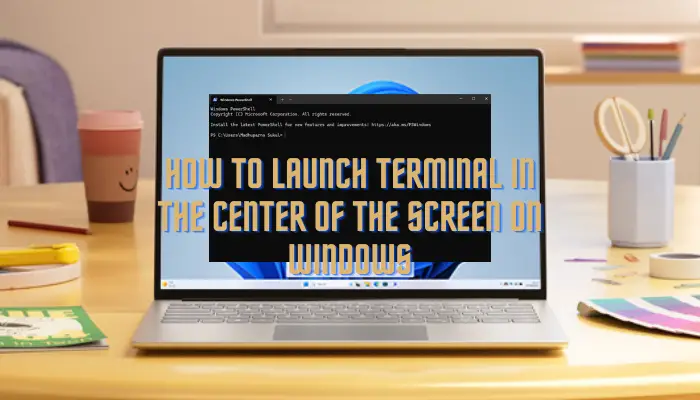Windows Terminal est l’outil de ligne de commande moderne pour Windows qui s’ouvre généralement en haut à gauche de l’écran. Mais si tu veux lancez le Terminal au centre de l’écran sous Windows 11nous avons un guide détaillé.
Comment lancer Terminal au centre de l’écran sous Windows 11
Il existe deux manières de configurer le terminal Windows pour qu’il s’ouvre au centre de l’écran et non dans le coin supérieur gauche. L’une de ces méthodes consiste à modifier le Paramètres.json fichier, et l’autre via les paramètres du terminal.
1]Modifier les paramètres du terminal
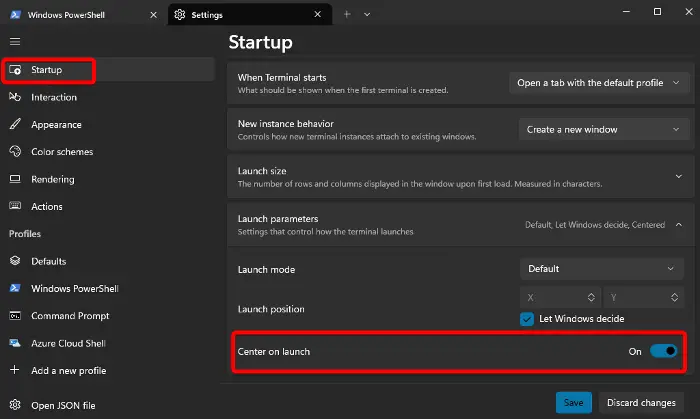
Dans cette méthode, vous pouvez configurer le terminal Windows pour qu’il s’ouvre au centre de l’écran en modifiant les paramètres de démarrage du terminal. Voici comment:
Faites un clic droit sur le Commencer menu et sélectionnez Terminal Windows (administrateur).
Maintenant, cliquez sur la petite flèche à droite du Windows PowerShell onglet et sélectionnez Paramètres.
Le Paramètres la fenêtre ouvrira, par défaut, le Démarrer section.
Ici, à droite, faites défiler vers le bas et développez le Paramètres de lancement.
Maintenant, allez à Centrer au lancement et déplacez l’interrupteur à bascule vers la droite pour le faire tourner SUR.
appuie sur le Sauvegarder bouton pour enregistrer les modifications.
Lire: Comment réinstaller le terminal Windows
2]Configurez le fichier Settings.json
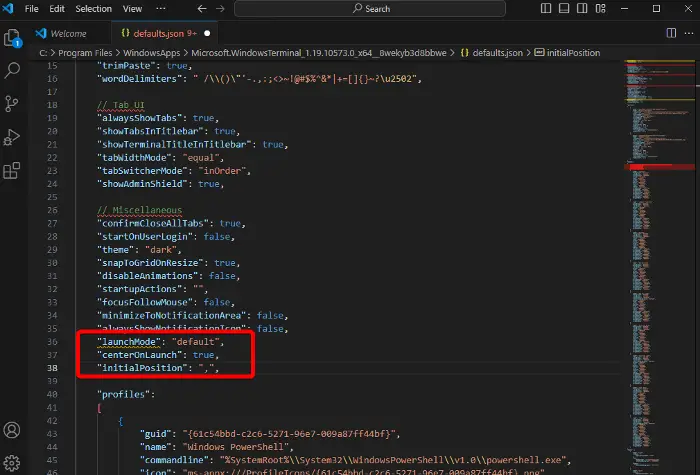
Dans cette méthode, il est recommandé de télécharger et d’installer l’application Visual Studio Code pour configurer facilement le Paramètres.json déposer.
Une fois que vous avez fait cela, appuyez sur le bouton Ctrl + Alt + , touches de raccourci pour ouvrir le Paramètres.json fichier dans l’application associée. Dans ce cas, il s’ouvrira dans l’application Visual Studio Code.
Lorsque le terminal s’ouvre dans Visual Studio, copiez le code ci-dessous et collez-le juste au-dessus du profil commande:
"launchMode": "default", "centerOnLaunch": true, "initialPosition": ",",
Presse Ctrl + S pour enregistrer les modifications.
Cela modifiera les paramètres du terminal pour l’aider à se lancer au centre de l’écran sous Windows 11.
Lire ensuite : Trucs et astuces du terminal Windows
Comment ouvrir le terminal sous Windows 11 ?
appuie sur le Gagner + X touches de raccourci et sélectionnez Terminal Windows dans le menu pour ouvrir le Terminal dans Windows 11. Vous pouvez également taper Terminal dans la zone de recherche Windows et sélectionnez-le dans les résultats. En outre, vous pouvez également cliquer avec le bouton droit sur le Commencer et sélectionnez Terminal Windows (administrateur) pour ouvrir Windows PowerShell élevé.
Comment ouvrir le menu contextuel du Terminal dans Windows 11 ?
Pour ouvrir le terminal Windows dans le menu contextuel de Windows 11, cliquez avec le bouton droit sur l’un des dossiers choisis. Ensuite, sélectionnez Afficher plus d’optionspuis cliquez sur Ouvrir dans le terminal Windows. Mais si vous souhaitez exécuter le terminal en tant qu’administrateur, sélectionnez Ouvrez dans le terminal Windows (administrateur).